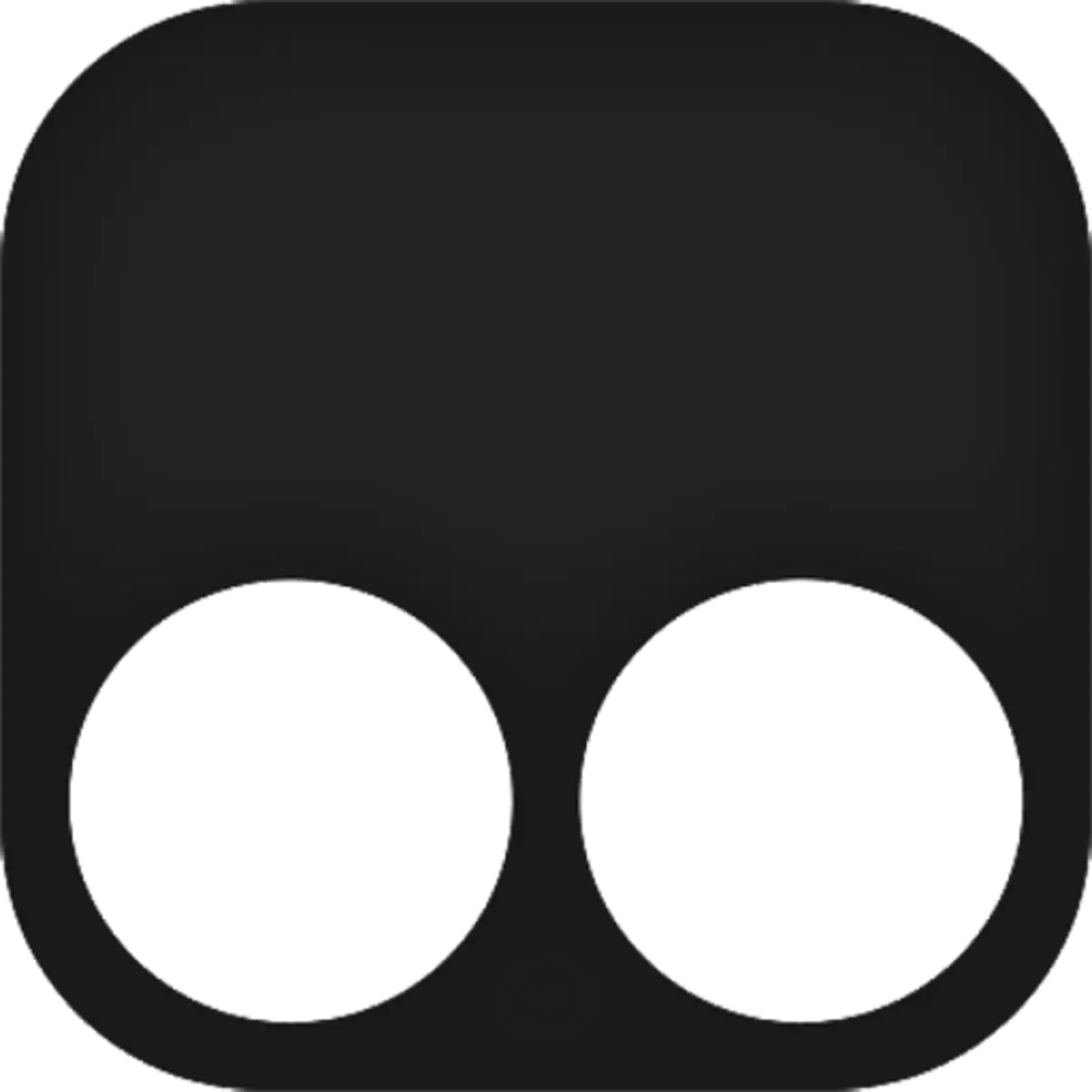
Den korrekte visning af websider er grundlaget for en behagelig websurfing. For at sikre det korrekte arbejde af scripts og deres rettidige opdatering blev der implementeret en særlig tilføjelse til Mozilla Firefox-browseren, som blev kaldt Tampermonkey. Som regel behøver brugerne ikke at specifikt indstille denne udvidelse, men det kan være nødvendigt, hvis du installerer specielle scripts til din browser.
Installation Tampermonkey.
Det er værd at forstå, at der ikke er nogen mening at etablere denne udvidelse kun, hvis du bruger scripts, der blev "skrevet" specifikt under dette komplement. Ellers vil det være en lille følelse af det. Du kan installere Tampermonkey som umiddelbart som reference yderligere og uafhængigt at finde den i Mozilla Firefox Store.
Upload tampermonkey.
- Klik på knappen Browser Menu og i det viste vindue, vælg afsnittet "Tilskud".
- Ved højre øverste vindue vil søgestrengen være placeret, hvor du skal indtaste navnet på den ønskede komponent - Tampermonkey.
- Den første liste viser vores tilføjelse. Klik på den.
- For at tilføje den til browseren skal du klikke på knappen "Tilføj til Firefox".
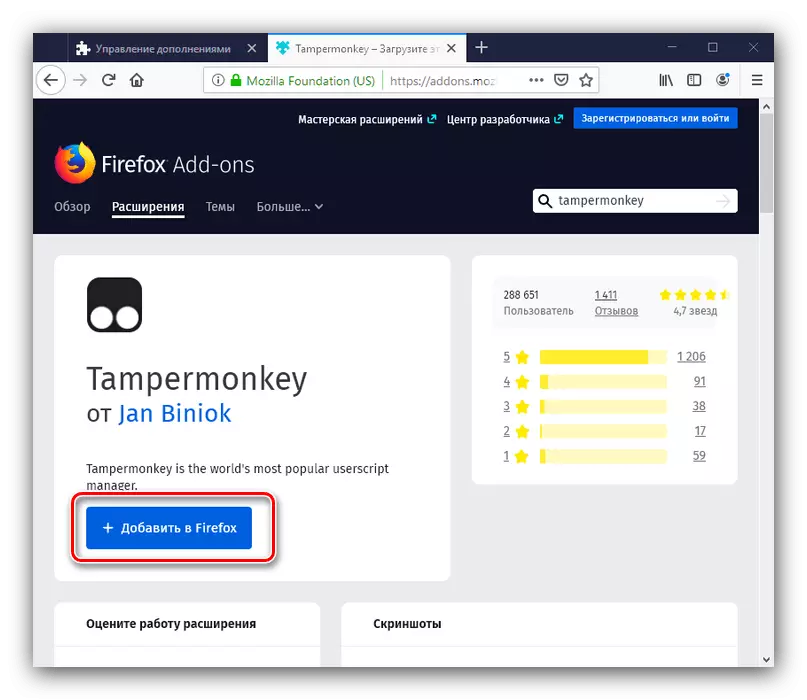
En pop op-menu vises, hvor du vil klikke på knappen Tilføj.
- Så snart udvidelsen er installeret i din browser, vises ikonet i øverste højre hjørne af Firefox.
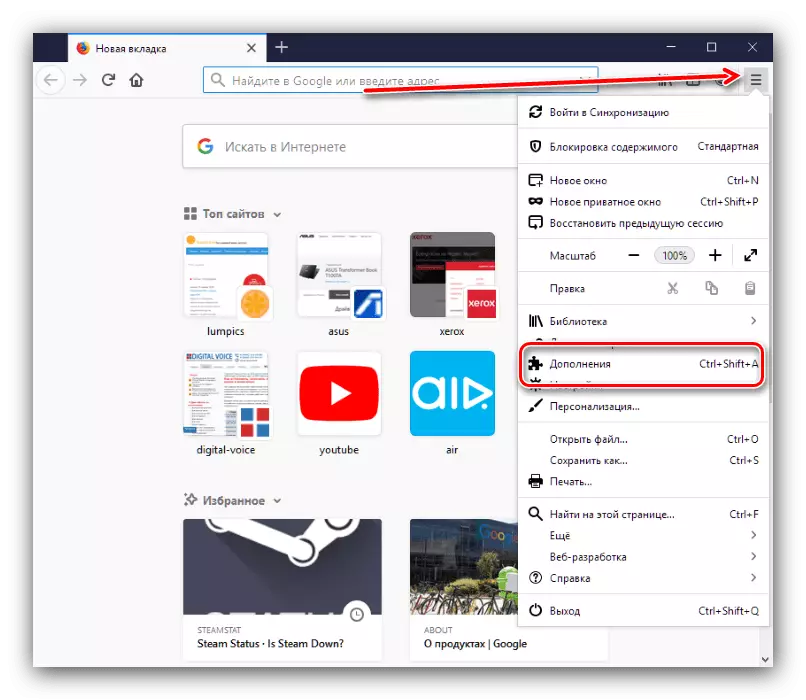
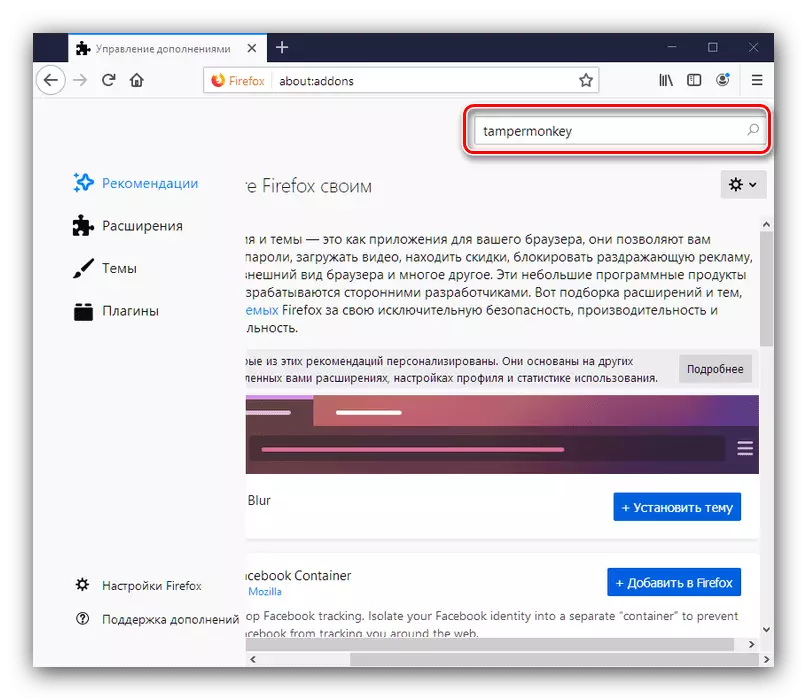
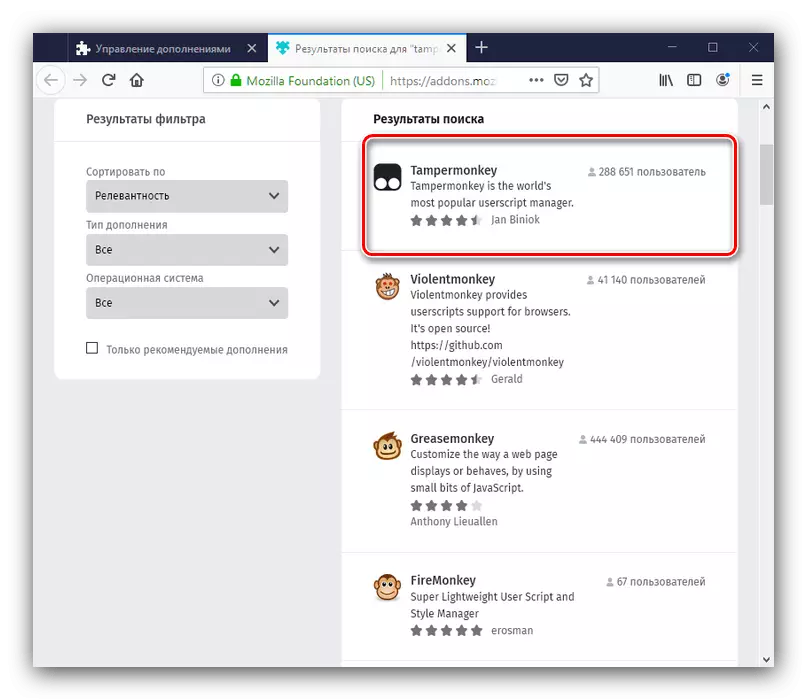
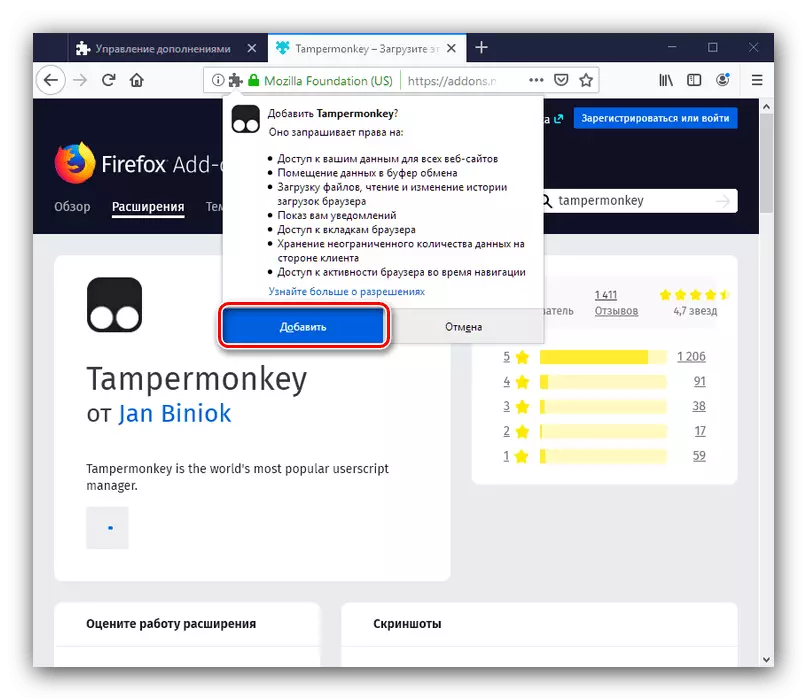
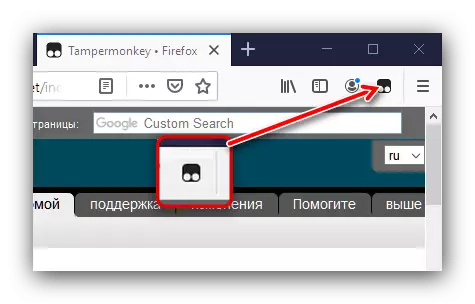
Bruger Tampermonkey.
- Klik på ikonet TampermonkeyKey for at få vist menuen. I det kan du styre supplementets aktivitet, samt se en liste over scripts, der arbejder sammen med Tampermonkey.
- I brugsprocessen kan du modtage opdateringer. For at gøre dette skal du klikke på knappen Script opdateringer.
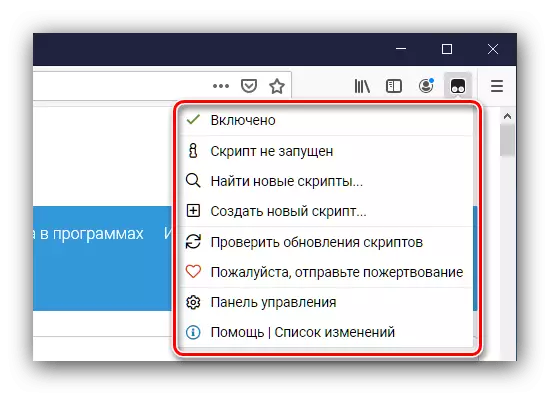
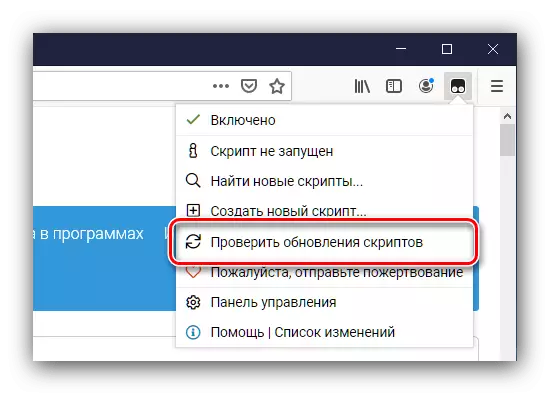
I øjeblikket er tillægget på beta-testfasen, så mange udviklere er i færd med at skrive scripts, der vil fungere sammen med Tampermonkey.
Fjernelse af tampermonkey.
Hvis du tværtimod har stødt på, at Tampermonkey-tillægget blev installeret i din browser ved en tilfældighed, eller i sin brug forsvandt, vil det være nødvendigt at fjerne det. Dette gøres som følger.
Bemærk! Hvis du installerede specielle tilføjelser eller software designet til Mozilla Firefox og rettet, for eksempel at downloade lyd og video fra internettet, er udseendet af tampermonkey ikke et uheld - efter at have fjernet det, sandsynligvis vil scripts stoppe korrekt funktion!
Klik på Mozilla Firefox Menu-knappen og gå til afsnittet "Add-on" på samme måde som at indstille udvidelsen. I venstre område i vinduet skal du gå til fanen "Udvidelser" og i den monterede liste Find Tampermonkey. Klik på tre punkter fra det til højre. Brug derefter knappen Slet.
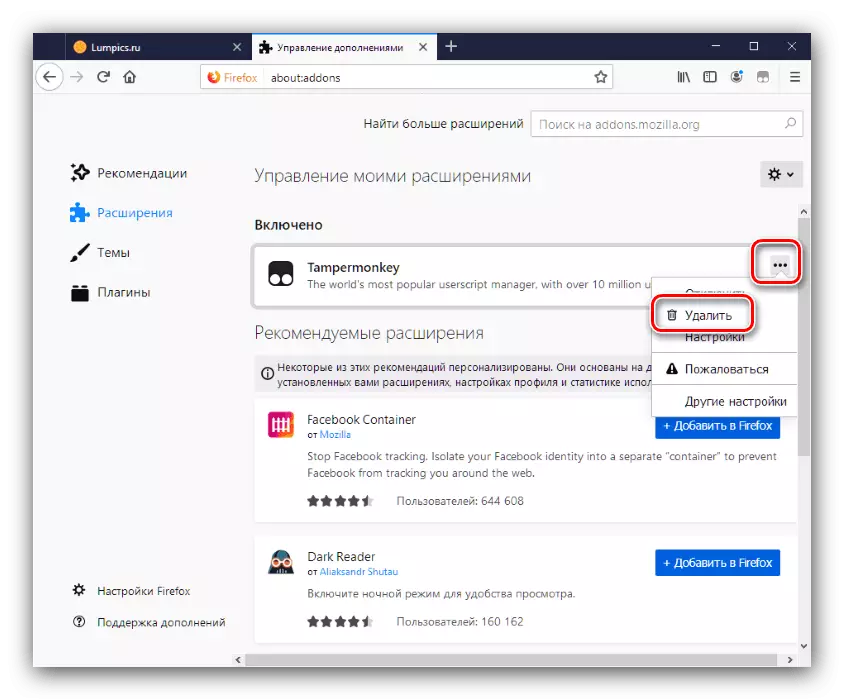
Konklusion.
Som du kan se, er arbejdet med Tampermonkey teknisk ikke anderledes end det med andre tilføjelser til Mozilla Firefox.
